如何在Excel中使用单元格的图标集标记出特定数值单元格?
相信很多小伙伴在日常办公中都会用到Excel,在其中如何才能使用单元格的图标集标记出特定数值单元格呢?方法很简单,下面小编就来为大家介绍。
具体如下:
1. 首先,在Excel中新建一个空白工作簿。
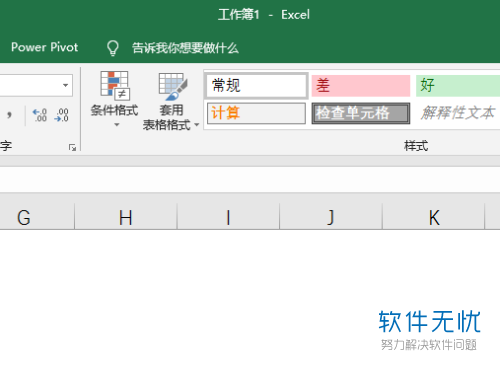
2. 接着,在其中录入我们需要进行操作的数据,小编这里就以下图所示数据为例。
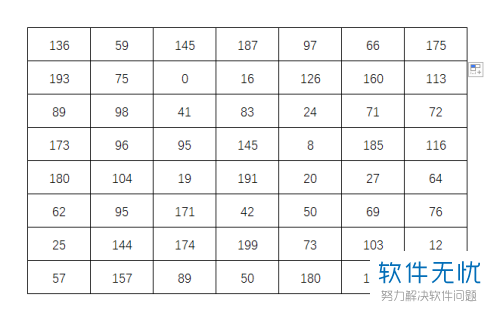
3. 小编这里设定的条件为:0-50为正常值,50-100为边缘范围值,大于100的则视为异常需要核实。这时我们就可以使用图标集来进行显示。将整张表格都选中后,依次点击上方菜单栏中的“条件格式”-“图标集”-“其他规则”。
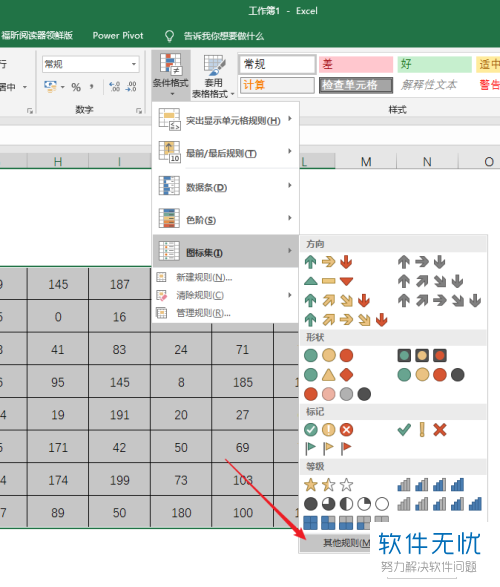
4. 打开新建格式规则窗口后,找到“选择规则类型”栏,将其下的“基于各自值设置所有单元格的格式”选项选中。然后在“编辑规则说明”栏中,将“格式样式”设置为“图标集”,再根据自身需要设置好“图标”的样式和具体的“值”并将“类型”设置为“数字”。
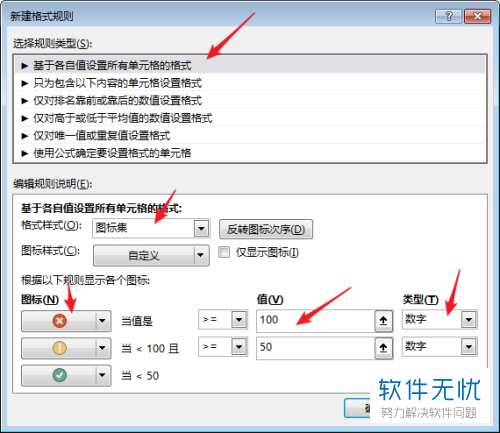
5. 全部设置完成后,点击“确定”,效果如下图所示:

6. 之后系统就会对有异常图标的数据进行核实,核实完成后就会对数据进行矫正,图标就也会随之发生变化。
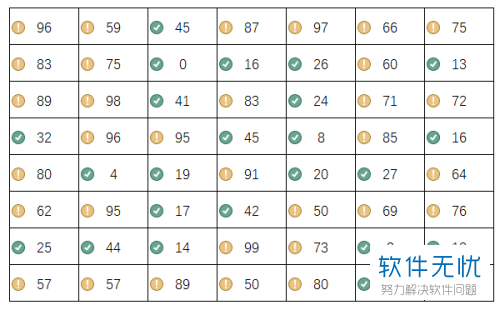
以上就是小编为大家介绍的在Excel中使用单元格的图标集标记出特定数值单元格的方法,希望能帮到你~
分享:
相关推荐
- 【其他】 WPS表格切片器在哪里 04-29
- 【其他】 WPS表格切换窗口快捷键 04-29
- 【其他】 WPS表格求乘积函数 04-29
- 【其他】 WPS表格去重复重复留唯一 04-29
- 【其他】 WPS表格求平均值怎么弄 04-29
- 【其他】 WPS表格怎么把一个单元格分成两个单元格 04-29
- 【其他】 WPS表格虚线怎么取消 04-29
- 【其他】 WPS表格斜线一分为二 04-29
- 【其他】 WPS表格文字超出表格 04-29
- 【其他】 WPS表格分两页断开怎么办 04-29
本周热门
-
iphone序列号查询官方入口在哪里 2024/04/11
-
oppo云服务平台登录入口 2020/05/18
-
输入手机号一键查询快递入口网址大全 2024/04/11
-
mbti官网免费版2024入口 2024/04/11
-
outlook邮箱怎么改密码 2024/01/02
-
光信号灯不亮是怎么回事 2024/04/15
-
苹果官网序列号查询入口 2023/03/04
-
计算器上各个键的名称及功能介绍大全 2023/02/21
本月热门
-
iphone序列号查询官方入口在哪里 2024/04/11
-
输入手机号一键查询快递入口网址大全 2024/04/11
-
oppo云服务平台登录入口 2020/05/18
-
mbti官网免费版2024入口 2024/04/11
-
outlook邮箱怎么改密码 2024/01/02
-
苹果官网序列号查询入口 2023/03/04
-
光信号灯不亮是怎么回事 2024/04/15
-
fishbowl鱼缸测试网址 2024/04/15
-
计算器上各个键的名称及功能介绍大全 2023/02/21
-
正负号±怎么打 2024/01/08











